
WinXP系统如何设置电脑保护色?
时间:2021-04-17 07:13:38
作者:yanadmin
来源:60xp系统管家
1. 扫描二维码随时看资讯
2. 请使用手机浏览器访问:
http://m.60xp.com/course/7249.html
手机查看
对于我们这种普通上班族来说,天天的长时间对着电脑,时间久了眼睛就会很疲劳,干痒。为了好好保护我们的眼睛,我们可以为电脑设置保护色,让柔和的淡绿色充满我们的屏幕,充分保护我们的眼睛。那么,WinXP系统如何设置电脑保护色呢?我们一起往下看看。
方法/步骤
1?、在桌面空白处,点击鼠标右键,找到属性,并打开;
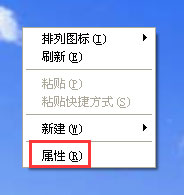
?2、选择并打开“外观”里面的“高级”;
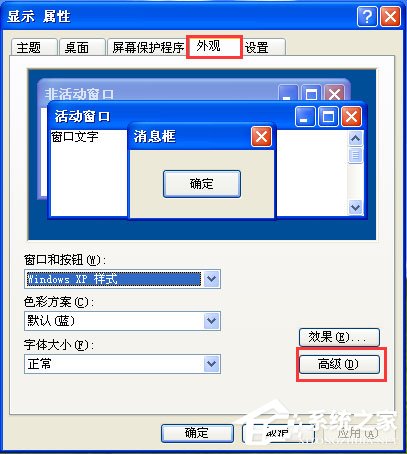
?3、在“项目”下面,选择下拉菜单里面的“窗口”;
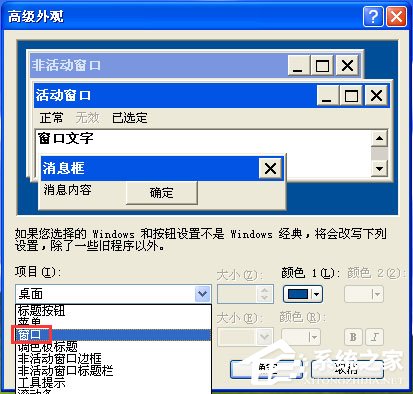
4、?点击右边颜色1的下拉菜单,选择“其它”;
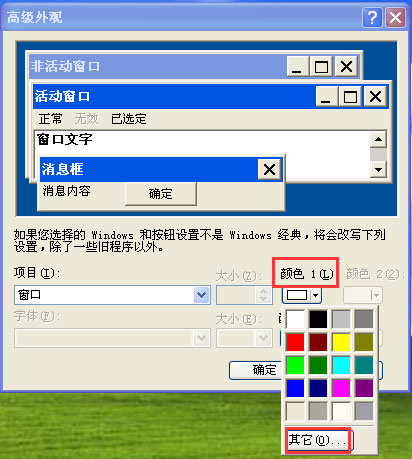
5、?在新窗口中,把Hue(色调)设为85,Sat(饱和度)设为90,Lum(亮度)设为205,并确定;
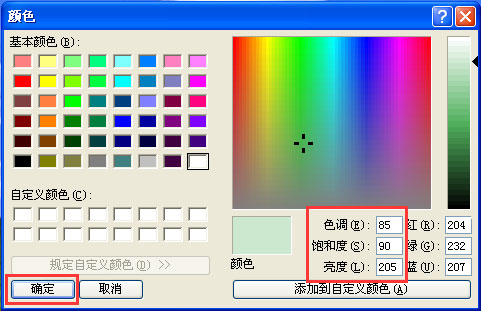
6、?现在看看,窗口中的颜色以及颜色1,是不是变成淡绿色了,继续点“确定”下去;
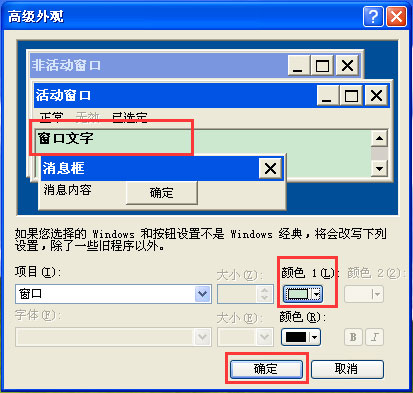
?7、退到上级菜单,再次点击“确定”;
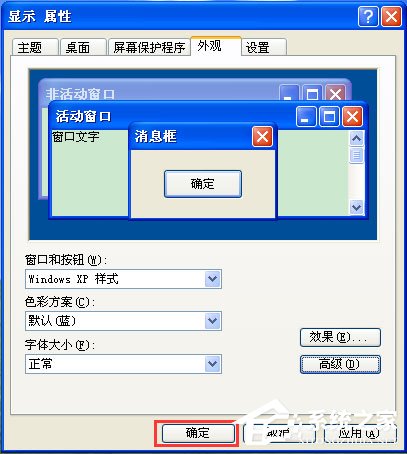
8、?打开IE浏览器,来进行设置,点击右边的“工具”,选择“Internet选项”打开;
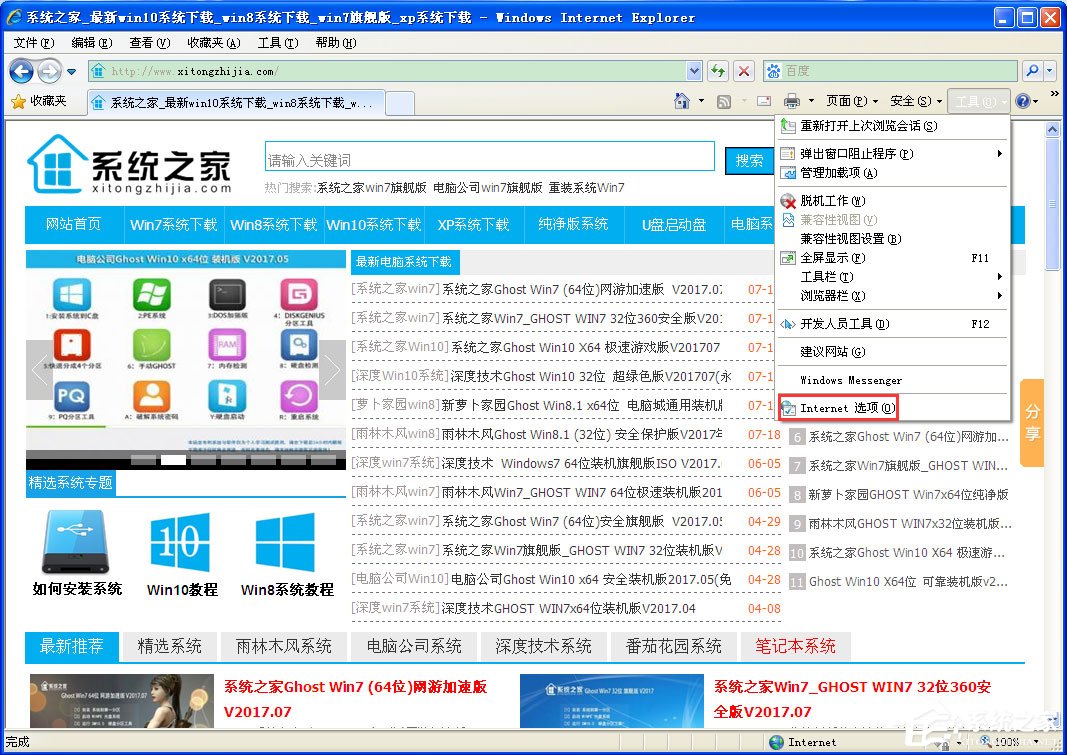
9、?点击右下角的“辅助功能”,把第一个选项的勾勾上,然后确定,再确定;
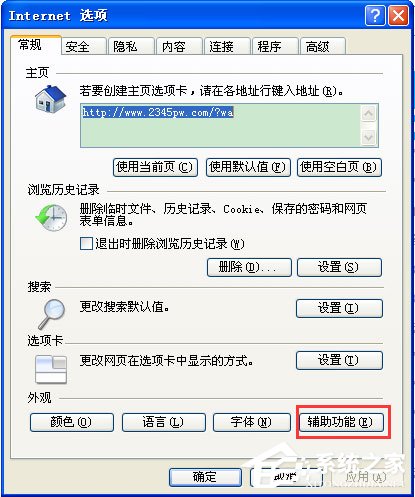
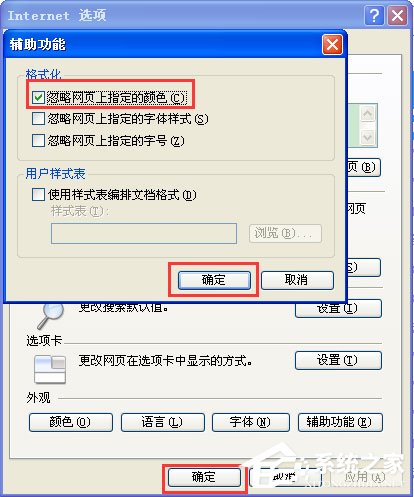
?10、现在已经完全设置好了,我们看看网页的效果,是不是变淡绿色了,可能一开始不习惯,但慢慢适应就好了。
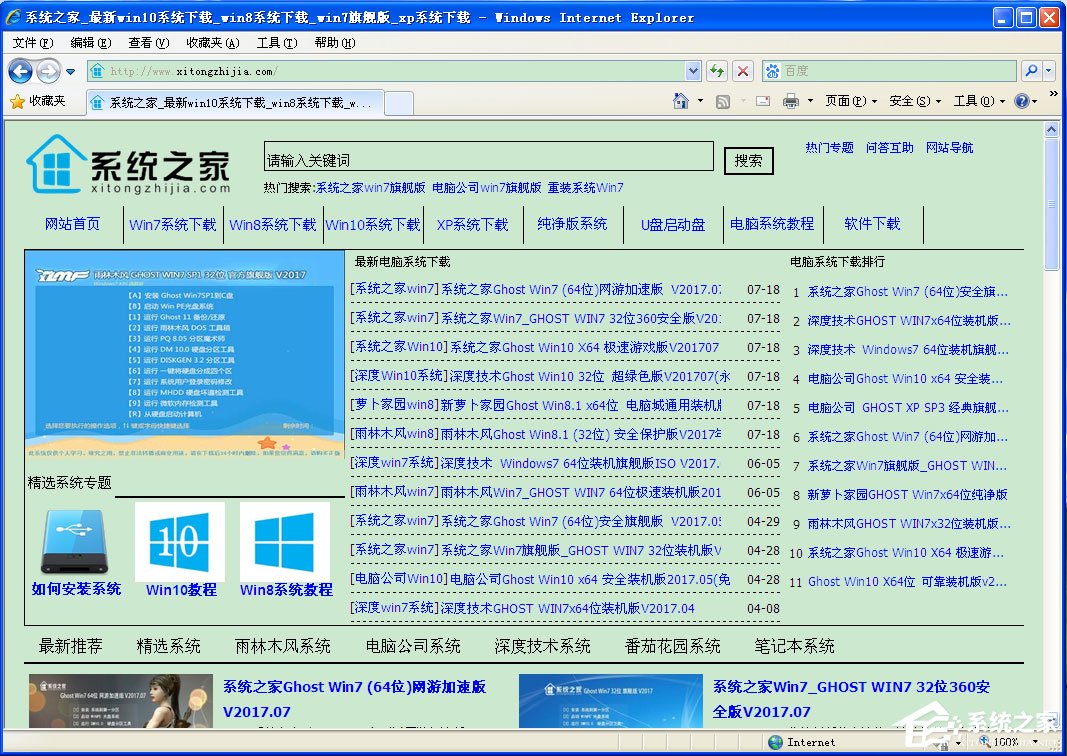
以上就是WinXP系统设置电脑保护色的具体方法,按照以上方法操作,就能打造好健康的电脑保护色了,在这样的环境下浏览网页,能保护大家的眼睛哦。?
相关教程
热门教程
- 周
- 总
- 1030次 1 WinXP系统要怎么重装?在线重装xp系统图文教程
- 1003次 2 WinXP打开图片提示“该文件没有与之关联的程序来执行该操作”怎么办?
- 914次 3 Win XP系统如何禁止流氓软件自动安装?
- 881次 4 WinXP系统怎么重装?XP系统重装图文教程
- 830次 5 WinXP如何给电脑提速?WinXP给电脑提速的方法
- 823次 6 WinXP图标删除不了怎么办?WinXP图标删除不了的解决方法
- 812次 7 WinXP系统IE被篡改怎么办?WinXP系统IE被篡改的解决方法
- 787次 8 Win XP系统如何禁止指定程序联网?
- 692次 9 硬盘怎么安装WinXP系统?硬盘安装XP系统图文教程
- 689次 10 WinXP如何取消开机密码?WinXP取消开机密码的方法
人气教程排行
- 1159次 1 Win10如何取消平板模式?平板模式如何切换回传统桌面?
- 1064次 2 关机后一直卡在“正在准备 Windows,请不要关闭你的计算机”怎么办?
- 1063次 3 Win10系统如何禁止自动安装捆绑软件?
- 1037次 4 bashrc配置文件是什么?linux如何编辑bashrc配置文件?
- 1030次 5 WinXP系统要怎么重装?在线重装xp系统图文教程
- 1011次 6 Win7旗舰版如何设置锁屏密码的方法?
- 1003次 7 WinXP打开图片提示“该文件没有与之关联的程序来执行该操作”怎么办?
- 971次 8 Deepin Linux怎么安装?Deepin Linux安装步骤简述
- 969次 9 Linux(CentOS)如何安装DNS服务器?
- 914次 10 Win XP系统如何禁止流氓软件自动安装?




